windows7旗舰版系统去除桌面图标有小黄锁的方法
时间:2019-03-14 15:49:32来源:装机助理重装系统www.zhuangjizhuli.com作者:由管理员整理分享
在使用电脑的时候难免会出现各种奇葩问题,这不近日就有用户在使用windows7旗舰版系统遇到这么一个难题,系统桌面图标左下角无缘无故出现小黄锁,在普通的文件夹上也有小黄锁,又没有给图标加密,怎么会出现这样的图标呢?虽然在使用的过程中不会有什么影响,但是每次看到这样的图标心里总是觉得很是闹心,影响到美观很让人不舒服。对于这个问题该如何解决呢?那么下面小编就来具体地介绍一下解决方法吧。
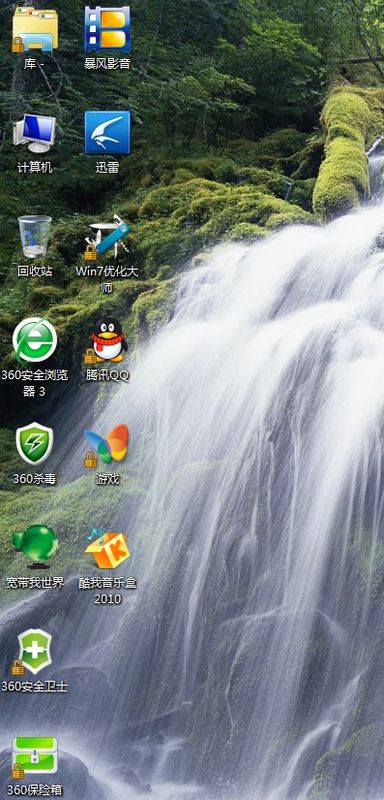
1、首先,我们可以打开计算机界面,在界面上方的地址栏中输入并进入“c:/user/lenovo/桌面”文件夹;
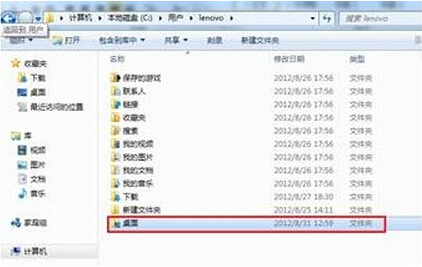
2、然后,我们再鼠标右击“桌面”文件夹选择属性,在打开的桌面属性界面中,切换到“安全”选项卡下,点击“编辑”按钮;
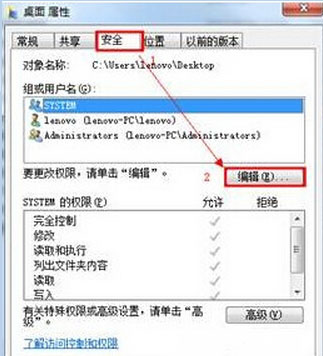
3、接着在打开的桌面的权限窗口中,点击“添加”按钮;
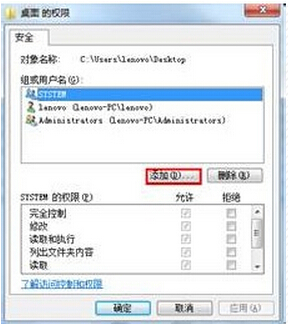
4、接下来,我们在选择用户或组对话框中的“输入对象名称来选择”中输入“AU”,然后点击“检查名字”按钮,再点击确定;
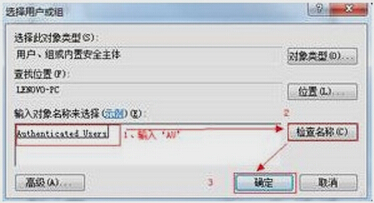
5、最后再桌面文件夹权限修改成功后,重启一下计算机即可。
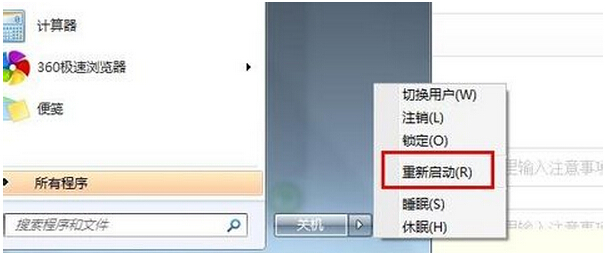
如果以后也出现图标有小黄锁问题的话,就不妨按照以上的方法添加Authenticated Users,图标出现小黄锁就可以清除了,希望通过这篇文章对大家有所帮助。
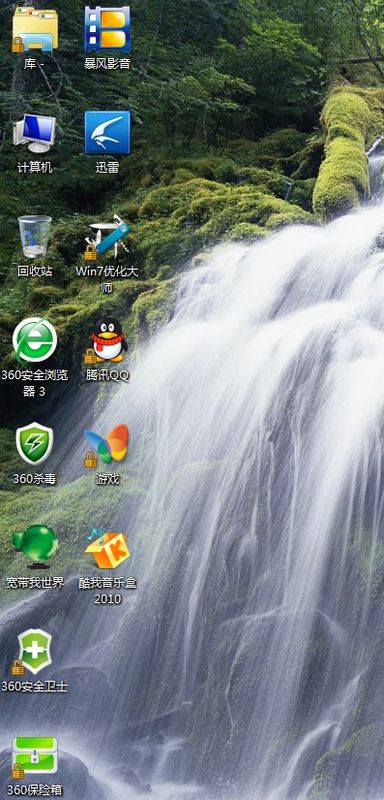
1、首先,我们可以打开计算机界面,在界面上方的地址栏中输入并进入“c:/user/lenovo/桌面”文件夹;
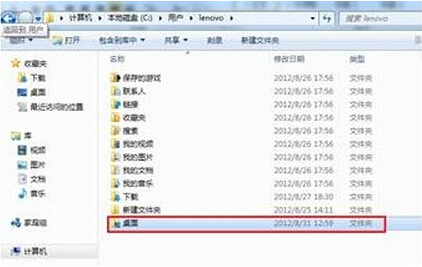
2、然后,我们再鼠标右击“桌面”文件夹选择属性,在打开的桌面属性界面中,切换到“安全”选项卡下,点击“编辑”按钮;
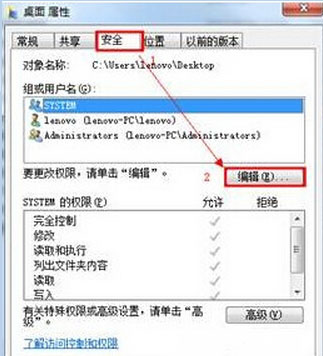
3、接着在打开的桌面的权限窗口中,点击“添加”按钮;
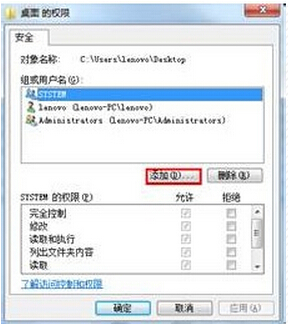
4、接下来,我们在选择用户或组对话框中的“输入对象名称来选择”中输入“AU”,然后点击“检查名字”按钮,再点击确定;
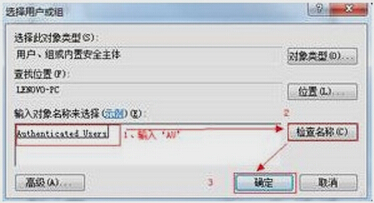
5、最后再桌面文件夹权限修改成功后,重启一下计算机即可。
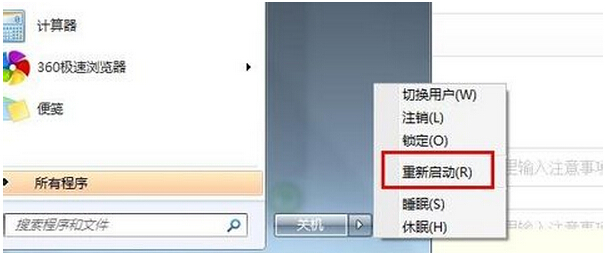
如果以后也出现图标有小黄锁问题的话,就不妨按照以上的方法添加Authenticated Users,图标出现小黄锁就可以清除了,希望通过这篇文章对大家有所帮助。
分享到:
